win10のリモート接続問題の解決方法
Win10 リモート デスクトップをリモート接続に使用する場合、多くのユーザーが、接続時にプロンプトが表示されず、接続が成功しなかったと言っています。実際、これは、システム設定で関連するアクセス許可が開かれていないことが原因である可能性があります。開くだけで解決します。

win10 リモート接続が失敗した場合の対処方法:
方法 1:
1. デスクトップでマウスを右クリックします。そして選択します。
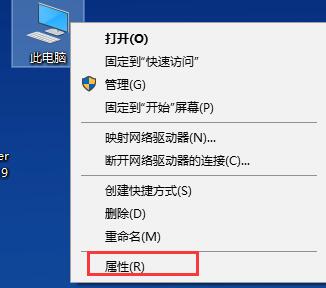
#2. 次に、左側の列をクリックします。
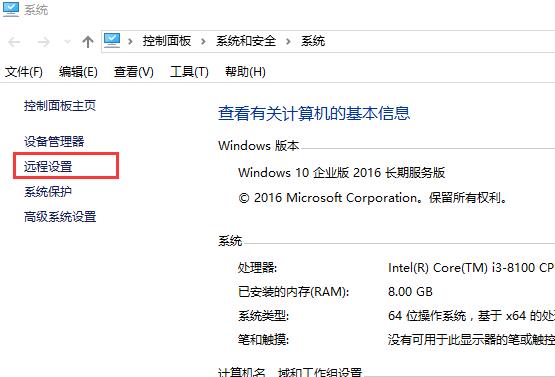
3. 次に確認します。十分。
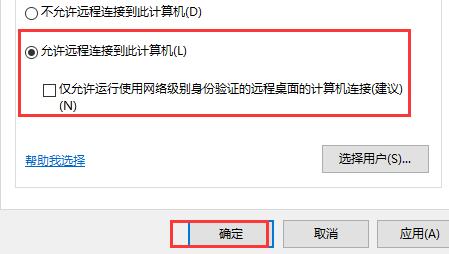
方法 2:
1. まず、win10 のコントロール パネルを開き、右上隅を小さなアイコンに変更し、「Windows ファイアウォール」を開きます。
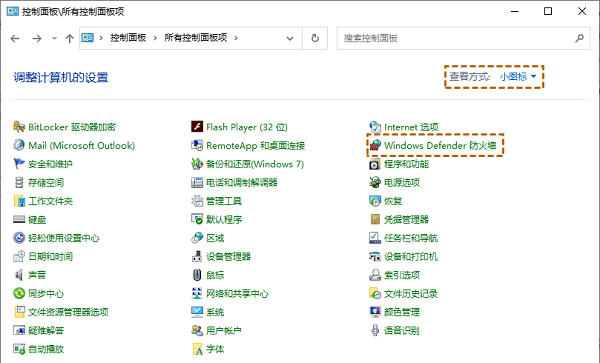
2. 開いたら、「Windows Defender ファイアウォールを介したアプリケーションまたは機能を許可する」設定を入力し、「リモート アシスタンス」と「リモート デスクトップ」がチェックされていることを確認します。 。
(チェックされていない場合はチェックを入れ、確認して保存します)
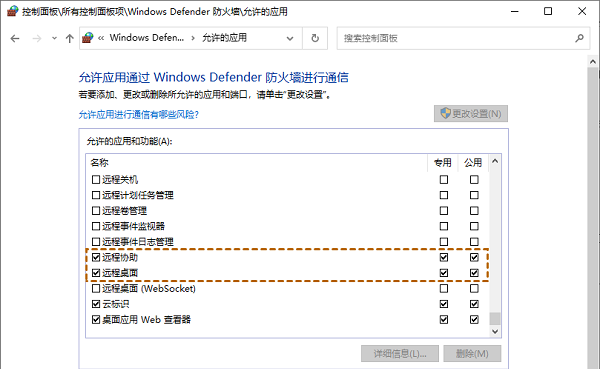
方法 3:
1. それでも解決しない場合は、動作しない場合は、押してみてください。 「win r」キーの組み合わせを押してファイル名を指定して実行を開き、「regedit」と入力して Enter キーを押してレジストリを開きます。
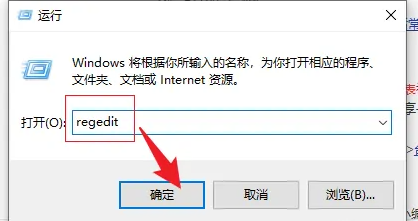
2. 開いたら、「HKEY_LOCAL_MACHINE\SYSTEM\CurrentControlSet\Control\Remote Assistance」
と入力し、「fAllowFullControl」と「fAllowToGetHelp」の 2 つを変更します。各項目をダブルクリックして開き、数値データを「1」に変更して保存します。
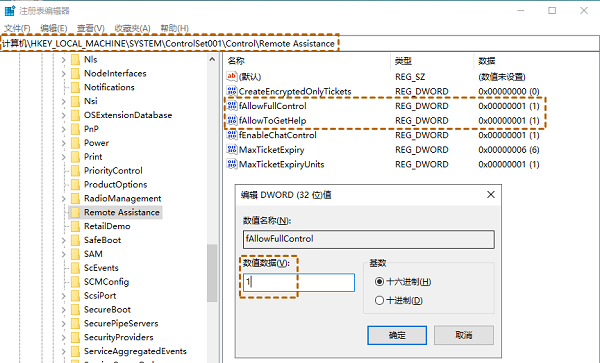
以上がwin10のリモート接続問題の解決方法の詳細内容です。詳細については、PHP 中国語 Web サイトの他の関連記事を参照してください。

ホットAIツール

Undresser.AI Undress
リアルなヌード写真を作成する AI 搭載アプリ

AI Clothes Remover
写真から衣服を削除するオンライン AI ツール。

Undress AI Tool
脱衣画像を無料で

Clothoff.io
AI衣類リムーバー

Video Face Swap
完全無料の AI 顔交換ツールを使用して、あらゆるビデオの顔を簡単に交換できます。

人気の記事

ホットツール

メモ帳++7.3.1
使いやすく無料のコードエディター

SublimeText3 中国語版
中国語版、とても使いやすい

ゼンドスタジオ 13.0.1
強力な PHP 統合開発環境

ドリームウィーバー CS6
ビジュアル Web 開発ツール

SublimeText3 Mac版
神レベルのコード編集ソフト(SublimeText3)

ホットトピック
 7700
7700
 15
15
 1640
1640
 14
14
 1393
1393
 52
52
 1287
1287
 25
25
 1230
1230
 29
29
 Oracleでテーブルがロックされる理由とその対処方法
Mar 03, 2024 am 09:36 AM
Oracleでテーブルがロックされる理由とその対処方法
Mar 03, 2024 am 09:36 AM
Oracle でテーブル ロックが発生する理由とその対処方法 Oracle データベースでは、テーブル ロックが一般的な現象であり、テーブル ロックが発生する理由は数多くあります。この記事では、テーブルがロックされる一般的な理由をいくつか検討し、いくつかの処理方法と関連するコード例を示します。 1. ロックの種類 Oracleデータベースでは、ロックは主に共有ロック(SharedLock)と排他ロック(ExclusiveLock)に分けられます。共有ロックは読み取り操作に使用され、複数のセッションが同じリソースを同時に読み取ることができます。
 win10のリモート接続ショートカットをデスクトップに作成する方法
Jan 02, 2024 pm 02:47 PM
win10のリモート接続ショートカットをデスクトップに作成する方法
Jan 02, 2024 pm 02:47 PM
win10のリモート接続機能を利用する際、コマンドなどで開くのが遅すぎるという声が多く寄せられました。このリモート接続機能がデスクトップに配置されているのはなぜですか? 詳細なチュートリアルをご覧ください ~ win10 リモート接続をデスクトップに配置する方法: 1. スタート メニューで、フォルダーを展開して見つけます。 2. 次に、マウスを押したままデスクトップ上の空白スペースにドラッグし、放します。 3. 次に、リモート デスクトップに接続すると、コンピュータのデスクトップ上に表示されます。関連記事: win10 リモート接続 win7 接続できない >>> win10 リモート接続プロンプト機能エラー >>>
 Win11 23H2 アップデートで発生した問題を解決するにはどうすればよいですか?
Dec 25, 2023 pm 12:18 PM
Win11 23H2 アップデートで発生した問題を解決するにはどうすればよいですか?
Dec 25, 2023 pm 12:18 PM
ユーザーは通常、何らかの問題を解決するためにコンピュータ システムのバージョンをアップグレードしますが、win11 システムを使用して 23H2 の最新バージョンにアップデートできない場合、問題を解決する 3 つの方法があります。 Win11 アップデート 23H2 が失敗した場合の対処方法 方法 1: TPM1 をバイパスし、[ファイル エクスプローラー - 表示] をクリックし、ドロップダウン メニューの [隠し項目] オプションをチェックします。 2. 「C:\$WINDOWS.~BT\Sources\Panther-Appraiser_Data.ini」に移動して削除します。 3. 次に、この場所に同じ名前のフォルダを再作成し、[項目を非表示にする] オプションをクリックしてキャンセルします。 4. システムを再更新し、最後に「Wind」をクリックします。
 localstorage がデータを正常に保存できないのはなぜですか?
Jan 03, 2024 pm 01:41 PM
localstorage がデータを正常に保存できないのはなぜですか?
Jan 03, 2024 pm 01:41 PM
localstorage へのデータの保存が常に失敗するのはなぜですか?特定のコード例が必要 フロントエンド開発では、ユーザー エクスペリエンスを向上させ、その後のデータ アクセスを容易にするために、ブラウザー側にデータを保存する必要があることがよくあります。 Localstorage は、クライアント側のデータ ストレージ用に HTML5 によって提供されるテクノロジであり、データを保存し、ページが更新または閉じられた後にデータの永続性を維持するための簡単な方法を提供します。ただし、データ ストレージにローカルストレージを使用すると、
 JSON の処理方法と C++ での実装
Aug 21, 2023 pm 11:58 PM
JSON の処理方法と C++ での実装
Aug 21, 2023 pm 11:58 PM
JSON は、読み取りと書き込みが簡単で、マシンによる解析と生成も簡単な軽量のデータ交換形式です。 JSON 形式を使用すると、さまざまなシステム間でのデータ転送が簡単になります。 C++ には、JSON 処理用のオープンソース JSON ライブラリが多数あります。この記事では、一般的に使用される JSON 処理メソッドと C++ での実装をいくつか紹介します。 C++ での JSON 処理メソッド RapidJSON RapidJSON は、DOM、SAX、および
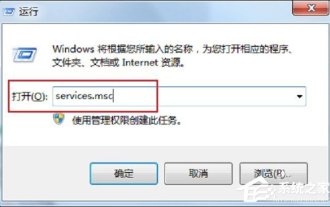 Win7 システムで使用できない RPC サーバーを処理する方法
Jul 19, 2023 pm 04:57 PM
Win7 システムで使用できない RPC サーバーを処理する方法
Jul 19, 2023 pm 04:57 PM
コンピュータを使用する過程で、私たちはしばしばいくつかの問題に遭遇し、その中には人々を圧倒する可能性があるものもあります。一部のユーザーはこの問題に遭遇します。コンピュータの電源を入れてプリンタを使用すると、RPC サーバーが利用できないというメッセージがポップアップ表示されます。どうしたの?私は何をしますか?この問題に対応して、Win7rpc サーバーが利用できない場合の解決策を共有しましょう。 1. Win+R キーを押して「ファイル名を指定して実行」を開き、「ファイル名を指定して実行」入力ボックスに「services.msc」と入力します。 2. サービス リストを入力したら、RemoteProcedureCall(RPC)Locator サービスを見つけます。 3. サービスを選択してダブルクリックします。デフォルトの状態は次のとおりです: 4. RPCLoader サービスのスタートアップの種類を自動に変更します。
 C++ 開発における配列の範囲外の問題に対処する方法
Aug 21, 2023 pm 10:04 PM
C++ 開発における配列の範囲外の問題に対処する方法
Aug 21, 2023 pm 10:04 PM
C++ 開発における配列の範囲外の問題に対処する方法 C++ 開発では、配列の範囲外は一般的なエラーであり、プログラムのクラッシュ、データの破損、さらにはセキュリティの脆弱性につながる可能性があります。したがって、配列の範囲外の問題を正しく処理することは、プログラムの品質を確保する上で重要です。この記事では、開発者が配列の範囲外の問題を回避するのに役立ついくつかの一般的な処理方法と提案を紹介します。まず、配列の範囲外の問題の原因を理解することが重要です。配列の範囲外とは、配列にアクセスするときにインデックスの定義範囲を超えることを指します。これは通常、次のシナリオで発生します: 配列にアクセスするときに負の数値が使用される
 win7からwin10へのアップグレードに失敗した後、問題を解決するにはどうすればよいですか?
Dec 26, 2023 pm 07:49 PM
win7からwin10へのアップグレードに失敗した後、問題を解決するにはどうすればよいですか?
Dec 26, 2023 pm 07:49 PM
私たちが使用しているオペレーティングシステムがwin7の場合、一部の友人はアップグレード時にwin7からwin10へのアップグレードに失敗する可能性があります。編集者は、問題を解決できるかどうかを確認するために、アップグレードを再度試行できると考えています。詳細については、エディターが行ったことを見てみましょう~ win7 が win10 にアップグレードできない場合の対処方法 方法 1: 1. コンピューターが Win10 にアップグレードできるかどうかを評価するために、最初にドライバーをダウンロードすることをお勧めします。アップグレード後にドライバーテストを利用し、ドライバーに異常がないか確認し、ワンクリックで修正してください。方法 2: 1. C:\Windows\SoftwareDistribution\Download の下にあるすべてのファイルを削除します。 2.win+R「wuauclt.e」を実行




